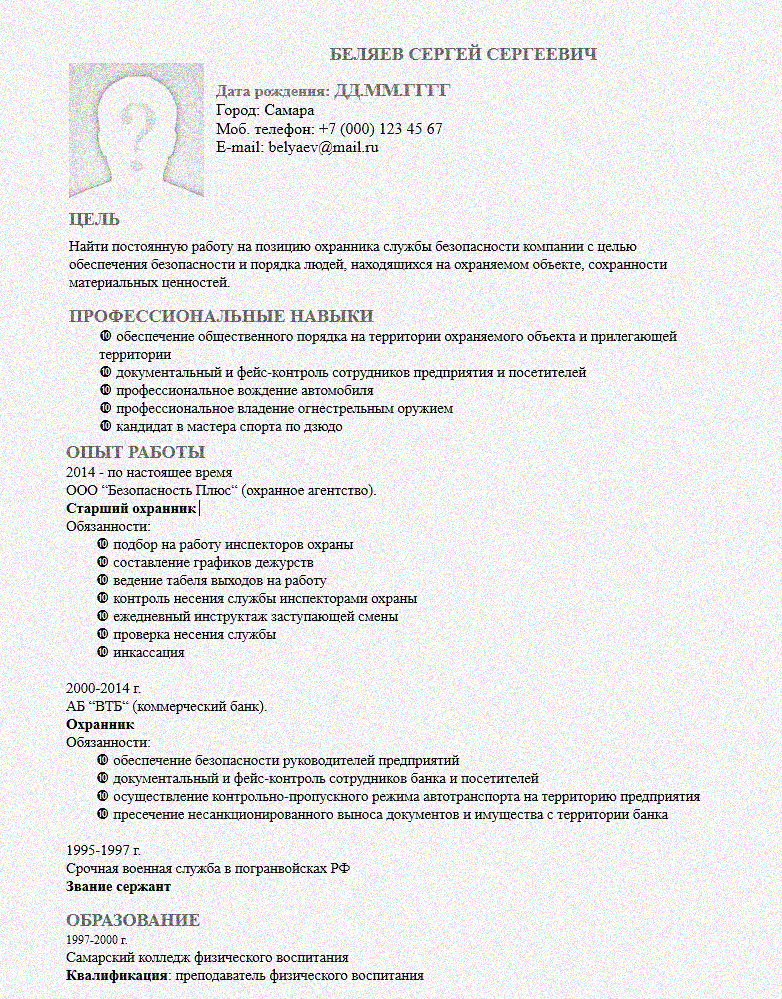Как сделать резюме в word
Как правильно создать резюме в Microsoft Word
Шаблоны резюме будут полезны тем людям, кто недостаточно владеет инструментами форматирования текста Microsoft Word. Имея у себя готовый бланк резюме, гораздо легче справиться с его составлением.
Вы можете воспользоваться как готовыми шаблонами резюме в программе Microsoft Word, так и скачанными из интернета. Но обязательно обращайте внимание, есть ли в скачанном документе все необходимые разделы, правильно ли в нем соблюдена структура резюме. Эту информацию вы можете узнать в нашей статье о правильном составлении резюме.
- Чтобы воспользоваться предустановленными шаблонами резюме Word, откройте меню создания нового документа (Файл > Создать). В нем вы найдете шаблоны документов, среди которых нужно выбрать шаблон резюме.
- Если вас по какой-то причине не устраивает предустановленный шаблон, вы можете найти более подходящий вариант через Office Online.

- Вы также можете найти шаблоны резюме для Word на различных специализированных сайтах.
Когда вы нашли подходящий под вашу должность шаблон резюме, откройте его, удалите использованный по умолчанию текст и замените его информацией о себе. Закончив заполнение, внимательно перечитайте документ и сохраните его (Файл > Сохранить как).
Вы также можете создать собственный шаблон документа, чтобы в дальнейшем процесс создания резюме в Word был проще. Чтобы сохранить файл как шаблон, при сохранении измените тип файла с Документ Word на Шаблон Word (Файл > Сохранить как > Компьютер > Тип файла).
Как сделать резюме в Word без шаблона
Ваше резюме должно быть четко структурированным, поэтому начните с планирования разделов документа и их порядка. Резюме должно включать в себя такие разделы:
- ФИО
В качестве заголовка документа напишите свои ФИО. Не указывайте в заголовке слово «резюме».

- Фото
Вставьте в резюме цветную фотографию хорошего качества. Для этого в меню Вставка выберите пункт Рисунок, выберите фотографию на своем ПК и нажмите Вставить. При помощи курсора вы можете отредактировать размер фотографии (она должна быть небольшой).
- Проживание
Укажите страну/город/район проживания и, если нужно, куда готовы переехать.
- Контакты
Укажите номер телефона и электронную почту с нейтральным названием.
- Должность
Четко обозначьте вакансию, на которую претендуете.
- Желаемый уровень дохода
Пункт необязательный. Если хотите указать желаемый уровень дохода в резюме, постарайтесь не завысить и не занизить эту цифру — трезво оцените себя как специалиста.
- Ключевые навыки
Выберите те навыки, которые будут полезны для вашей будущей должности. Не переборщите — достаточно будет 5-7 навыков.
- Опыт работы
Для каждой организации, в которой вы работали, укажите период работы с точностью до месяца, название должности, основные обязанности, а также город/страну, если вы переезжали или планируете переезд.

- Достижения
Укажите основные результаты своей профессиональной деятельности.
- Образование
Для каждого учебного заведения, в котором вы учились, укажите год окончания, факультет, специальность и квалификацию. Можете упомянуть также пройденные курсы и семинары, если они имеют отношение к желаемой вакансии.
- Дополнительная информация
- Укажите свой уровень владения иностранными языками и ПК.
- Рекомендации
Здесь вы можете либо написать «Рекомендации предоставляются по запросу», либо указать имена и должности лиц, с которыми рекрутер может связаться в случае необходимости получения рекомендаций.
Закончив заполнение разделов резюме, займитесь его форматированием. Выделите текст и выберите один из стандартных шрифтов (Times New Roman, Book Antiqua, Arial, Calibri), размер шрифта (от 10 до 14) и черный цвет.
Используйте заголовки и списки, чтобы ваше резюме было удобным для восприятия. Заголовки и отдельные важные моменты выделите жирным шрифтом.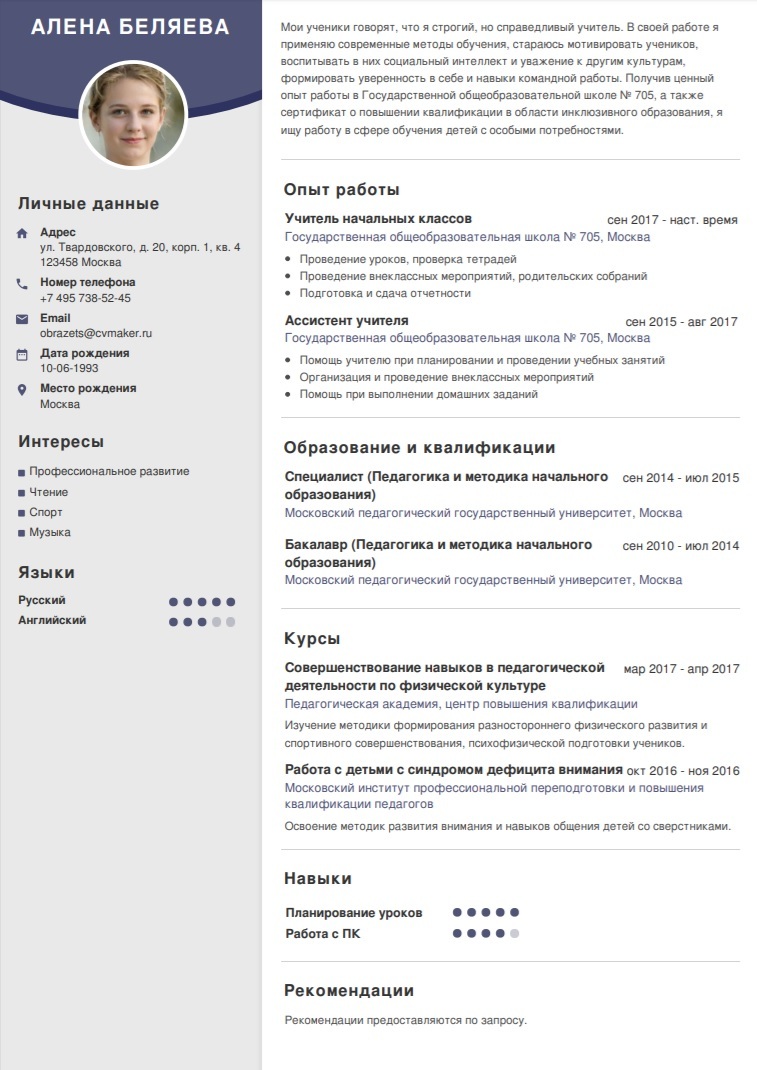 Списками можете оформить ключевые навыки, достижения, опыт работы, образование. Например:
Списками можете оформить ключевые навыки, достижения, опыт работы, образование. Например:
Ключевые навыки
- Управление проектами
- Опыт публичных выступлений
- Умение работать в режиме многозадачности
Закончив и проверив резюме на ошибки, сохраните его на жесткий диск (Файл > Сохранить как > Компьютер).
Название файла с резюме должно быть понятным и информативным. В нем обязательно должны быть ваши ФИО и должность, на которую вы претендуете. Чтобы работодатель смог без лишних трудностей открыть ваше резюме, сохраняйте файл в формате doc или PDF.
Постарайтесь оформить резюме должным образом, чтобы продемонстрировать свою серьезность и компетентность. Удобный внешний вид и формат резюме значительно облегчат его читабельность для рекрутера.
Как создать резюме в «Ворде»: два простых способа
Для того чтобы устроится на любую работу, тем более, высокооплачиваемую, необходимо создать резюме. Это можно сделать самостоятельно, или же воспользоваться шаблонами. Таких заготовок – множество, как в Microsoft Word, так и на разных сайтах.
Таких заготовок – множество, как в Microsoft Word, так и на разных сайтах.
Но сейчас поговорим о создании резюме в «Ворде» с помощью шаблонов.
Как использовать шаблоны при создании резюме?
Откройте Microsoft Word и создайте новый файл. Выбирая тип нового документа, найдите надпись «Шаблон». Расположение этой функции зависит от версии «Ворда». Например, в Microsoft Word 2013 шаблоны сразу же откроются после нажатия иконки «Создать». Там вы найдете вкладку «Резюме». Впрочем, даже если подходящего вам шаблона нет, или имеющийся вам не нравится, вы можете скачать новый вариант из Интернета.
- Заполните шаблон личной информацией. Пишите грамотно, потому что даже самое красивое оформление не спасет вас, если резюме написано без определенной структуры и с ошибками.
В версии Microsoft Word 2003 года создать такой документ поможет мастер. Ниже представлен образец резюме в «Ворде», сделанного с помощью шаблонов.
Как правило, на одной странице вся требуемая информация не помещается.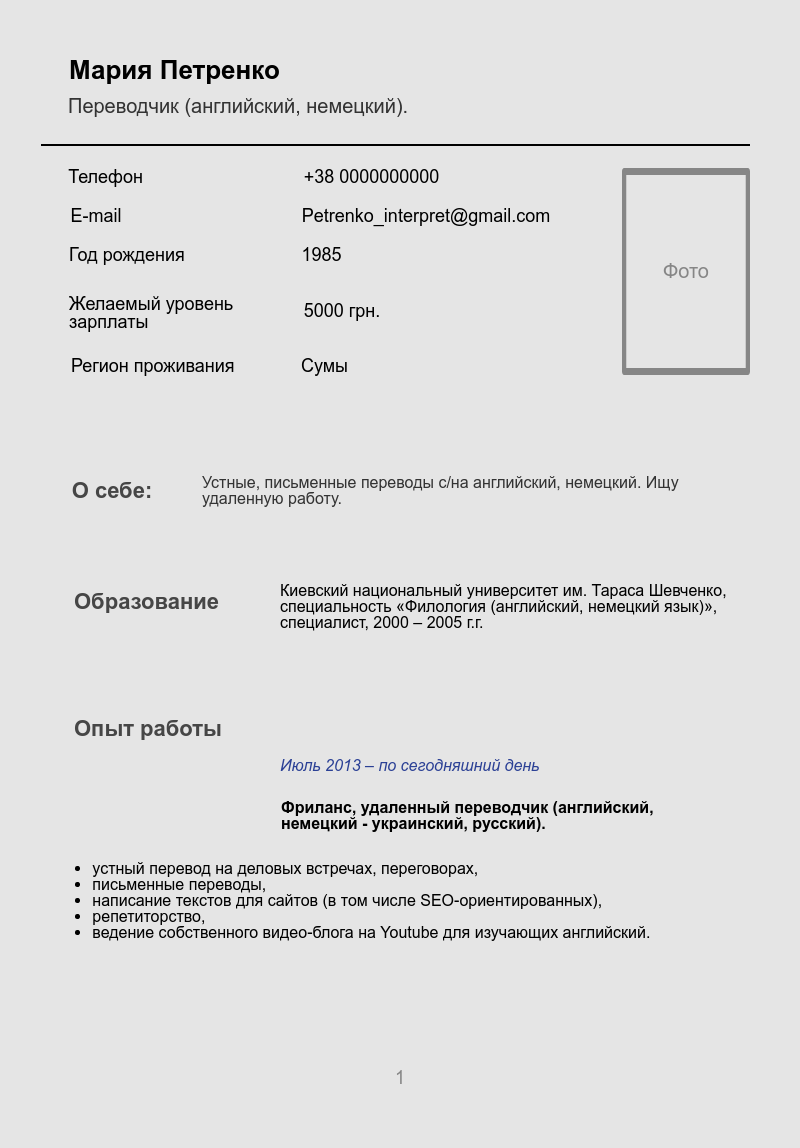
Если шаблона нет
Далее выясним, как сделать резюме в Microsoft Word самостоятельно.
Сначала нужно определить структуру документа. Что должно находится в документе?
- Контактная информация: ФИО, e-mail, номер телефона, место жительства, дата рождения.
- Опыт работы или, в случае студентов, практика. Даже если это была волонтерская организация, стоит это указать в резюме. Также можете указать номер бывшего работодателя или куратора, чтобы он мог вас порекомендовать.
- Образование – школа, университет или курсы. Также нужно указать годы учебы.
- Владение языками. Необходимо перечислить, желательно в зависимости от уровня знаний, все языки, которыми вы владеете. Например, если вы знаете английский лучше всех перечисленных, поставьте его на первое место.
- Умения. Здесь можете перечислить все свои навыки. Конечно, лучше, если это будет касаться той вакансии, которую вы хотите занять. Но сюда можно вписать и ваши хобби, и другие полученные навыки.

- Участие в конференциях, встречах и т. д. Здесь нужно перечислить все курсы и конференции, которые вы проходили для повышения квалификации. Работодателям важно знать, что вы стремитесь к развитию.
Все эти данные расположите в порядке, который для вас наиболее удобен. Контактные данные можно разместить на полях или сверху, все остальное – по хронологии. Например, сначала приведите информацию об образовании, потом опыт работы и т. д. Старайтесь каждое резюме создавать именно для той вакансии, на которую вы его подаете.
Заключение
Плюсом создания резюме самостоятельно есть то, что все эти графы можно двигать так, как вам удобно. Но, конечно, это займет больше времени, чем использование шаблона. Выбирайте наиболее выгодный способ, исходя из своих нужд и навыков владения «Вордом».
15+ профессиональных шаблонов для резюме в MS Word — с простой конструкцией
Это бесценно — обладать профессиональным резюме, чтобы показать его потенциальным работодателям.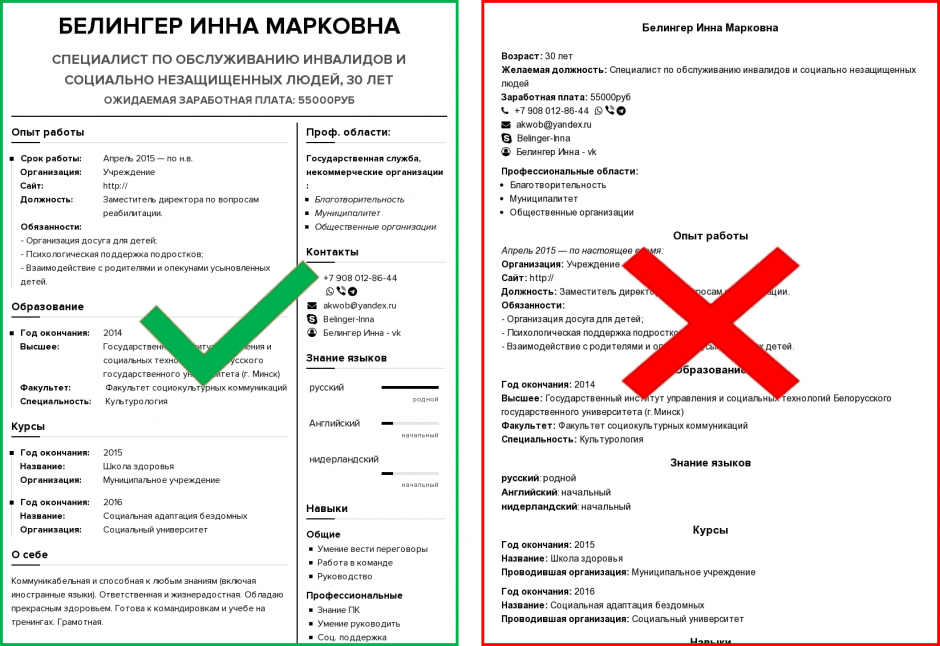 Это может показать разницу между вами и другим кандидатом на место прибыльной работы, на которую вы бы хотели устроиться.
Это может показать разницу между вами и другим кандидатом на место прибыльной работы, на которую вы бы хотели устроиться.
Это неверояно, что просто серьёзное представление себя работодателю с хорошим дизайнерским резюме может привести к большому количеству обратных звонков, интервью и доставит вам профессиональную карьеру.
Профессиональный резюме шаблон (файл формата Word) — это именно то, что нужно любому профессионалу, чтобы иметь больше шансов попасть на место работы среди большого количества претендентов. С ними легко работать в Microsoft Word, чтобы быстро настроить отличное резюме.
Редактируйте эти Простые шаблоны для резюме в Microsoft Word.С другой стороны, рассмотрим ситуацию, когда вы отправляете резюме, но оно довольно бедно спроектировано и не позволяет достаточно четко показать ваши сильные стороны. Большинство потенциальных работодателей просто проигнорировали бы его, а вместо этого сосредоточили бы своё внимание на лучшем дизайне резюме, которое им присылают клиенты.
Блестящий дизайн для резюме должен выделяться, быть хорошо заклейменным, быть минимальным и просторным, и сосредоточить внимание читателей на важных деталях, которые делают вас выдающимся. Они должны легко читаться и показывать ваш высокий профессионализм.
К счастью, у нас есть огромная площадка с множеством Word resume template designs, так что вы можете сделать правильный выбор, какой из них вы захотите использовать.
Лучшие шаблоны для резюме в формате Word — доступны для продажи на Envato Market (GraphicRiver)Лучшие шаблоны для резюме в MS Word
Здесь представлены более пятнадцати шаблонов для резюме в программе Word, формате doc с отличными дизайнами от Envato Market. Примечание: если вам нужен другой формат, такой как Photoshop (PSD) или InDesign (INDD), у нас также есть такие типы шаблонов для резюме.
Возьмите один шаблон, сделайте его вашим персональным брендом, напишите туда свою историю работы и быстро получите свое преимущество перед потенциальными работодателями.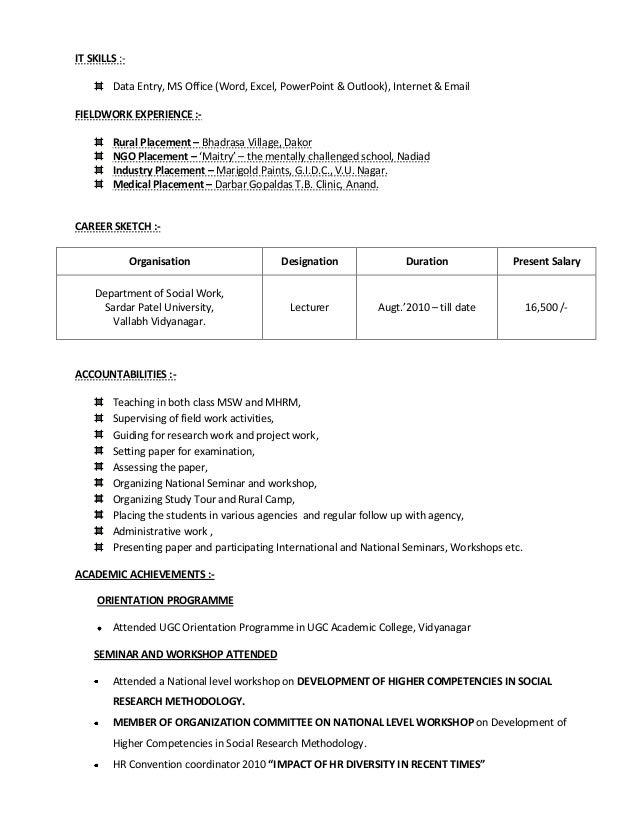 Удостоверьтесь в том, что вы произведете максимальное впечатление на вашего работодателя при обращении за новой работой.
Удостоверьтесь в том, что вы произведете максимальное впечатление на вашего работодателя при обращении за новой работой.
1. Ashley — Pro Microsoft Word Resume/CV Template
Это весьма привлекательный профессиональный Word шаблон для резюме представляет собой истинную эффективность минимализма. Это резюме отличается ровным и аккуратным дизайном, который поддерживается большим количеством белого пространства и легко читаемыми черными шрифтами.
Они открывается в Microsoft Word Files в формате docx (в том числе также и InDesign INDD и Photoshop PSD). Их можно открыть в Microsoft Office Word (или другом приложении) и настроить по вашему усмотрению.
Этот профессиональный шаблон доступен как в форматах Letter, так и A4 и настроен на сетку базовой линии документа для максимального удобства использования. Возьмите этот профессиональный дизайнерский резюме, потому что он сможет сделать отличным ваше следующее заявление!
2. Clean Modern Resume Template Set for Word
Это современное резюме с разными слоями доступно во множестве форматов, включая Word, PSD и Illustrator. Его аккуратно структурированные файлы и хорошо организованная презентация принесут вам настоящую радость в его использовании, так что любой профессионал может редактировать и настраивать его под свою историю работы.
Его аккуратно структурированные файлы и хорошо организованная презентация принесут вам настоящую радость в его использовании, так что любой профессионал может редактировать и настраивать его под свою историю работы.
Этот шаблон Microsoft Word для резюме включает в себя чистый дизайн, который использует контрастность для максимальной удобочитаемости. Он поможет специалистам выделяться из основной части претендентов, отправляющих свои резюме. Очень универсальный шаблон, он прост в использовании для новичков и еще достаточно глубок, чтобы профи настраивали его под свой вкус.
3. Professional MS Word Resume Template
Если плавные линии и аккуратный дизайн — это то, что вы ищете, тогда вы не ошибетесь в этом профессиональном Word шаблоне для резюме. Используйте его, чтобы произвести впечатление на потенциальных работодателей, клиентов или кого-либо еще, с кем вы хотите работать над проектами в вашей профессиональной жизни.
Обладая как черными, так и цветными версиями, 54-файловый шаблон разбивает информацию на абзацы и фрагменты, так что ваши самые важные детали привлекают внимание потенциальных работодателей или клиентов. С ним можно работать в Word, Adobe Photoshop, Adobe Illustrator и Adobe InDesign files.
С ним можно работать в Word, Adobe Photoshop, Adobe Illustrator и Adobe InDesign files.
4. Simple Resume MS Word Template Design
Для профессионального взгляда,ничего не надо больше, чем этот простой Microsoft Word шаблон для резюме, потому что он обязательно привлечет внимание вашего потенциального работодателя. С его минимальным использованием цвета и эффективным использованием контраста, это самый удачный дизайнерский резюме.
Его искусная компоновка и хорошо продуманная структура гарантируют, что читатели смогут его эффективно просматривать и получать самую важную информацию из вашего резюме. Он предлагается с бесплатными шрифтами и иконками, с которыми можно работать.
5. Minimal Microsoft Office Word Resume Template
Любой хороший шаблон для резюме должен облегчить вашему потенциальному работодателю возможность увидеть ваши силы и опыт работы. Этот хорошо сделанный простой шаблон для резюме формата Word делает именно это. Благодаря продуманному дизайну, он окружен большим количеством белого пространства, чтобы обеспечить удобство и разборчивость чтения.
Благодаря удобному форматированию и красиво расположенным столбцам, он поможет вам произвести хорошее впечатление, если вы ищете работу. Это профессиональное резюме поставляется с полными возможностями редактирования, готово к печати и предлагается вам как в форматах Letter, так и в размерах US и A4.
6. Professional Resume CV Template Set With 3-Styles
Этот профессиональный шаблон резюме файла Word сочетает в себе привлекательные цветовые и белые оттенки, чтобы создать превосходный цветовой контраст, который привлечет взгляд и внимание ваших потенциальных работодателей.
В качестве бонуса вы получите более 100 значков в этом наборе, чтобы помочь вам отредактировать и настроить этот шаблон в соответствии с вашим вкусом. Благодаря четырем цветным векторным изменяемым элементам этот высокоэффективный шаблон для резюме также готов к печати для немедленного использования.
7. Professional MS Resume Template for Word
Этот Word шаблон для резюме является современным, профессиональным и очень хорошо сделанным. Он идеально подходит для того случая, когда вы хотите произвести большое впечатление на потенциального работодателя или клиента. Не упустите впустую ваш шанс получить прибыльную работу или заключить контракт.
Он идеально подходит для того случая, когда вы хотите произвести большое впечатление на потенциального работодателя или клиента. Не упустите впустую ваш шанс получить прибыльную работу или заключить контракт.
Благодаря гибкому и редактируемому дизайну вы можете настроить внешний вид этого профессионального шаблона для резюме так, чтобы точно он соответствовал вашим требованиям к брендингу. Доступен как в файлах Word, так и в Adobe, также имеет файлы для печати высокого разрешения и формат A4.
8. Simple Creative Resume Word Template
Сделайте с помощью этого профессионального шаблона Word ваше имя, опыт и навыки такими, чтобы выделиться! Благодаря читаемой типографике и заголовкам, которые помогают разнообразить ваше резюме для зрителя, этот шаблон позволяет профессионалам всех отраслей редактировать и настраивать свою презентацию для потенциальным клиентов и работодателей.
Это позволит вам быстро произвести хорошее впечатление и подать заявки на широкий спектр возможных рабочих мест.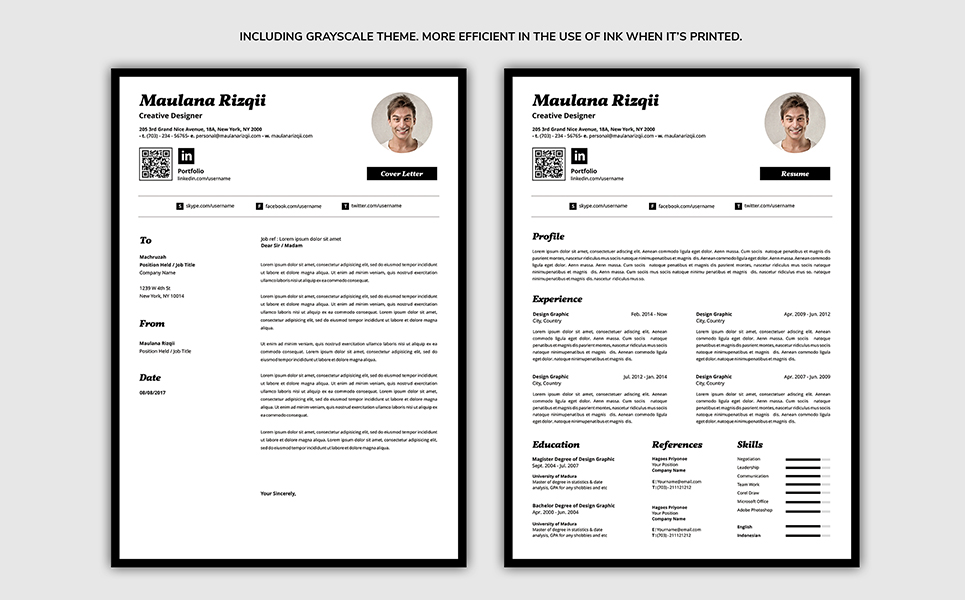 Этот набор документов шаблона для резюме содержит в себе 18 файлов: 6 файлов Word, 6 файлов Adobe Illustrator и 6 файлов Adobe Photoshop.
Этот набор документов шаблона для резюме содержит в себе 18 файлов: 6 файлов Word, 6 файлов Adobe Illustrator и 6 файлов Adobe Photoshop.
9. Clean and Simple Word Resume Template
Этот MS Word шаблон для резюме предоставит вам профессиональный и блестящий взгляд, который вы передадите в своем резюме любому потенциальному работодателю или клиенту.
В отличие от некоторых других шаблонов для резюме, этот использует дополнительные визуальные эффекты, чтобы подчеркнуть ваши навыки, например, использует горизонтальную полосу, чтобы показать ваши различные навыки в определенных областях.
В целом, это позволяет вам произвести очень хорошее впечатление и настроить ваше сообщение, чтобы вы даже могли адаптировать его в соответствии с вашим брендингом. Он поставляется с двумя цветовыми версиями, хорошо организованными группами слоев и бесплатными шрифтами.
10. Professional Word Resume With CV Template
Что касается шаблонов для резюме в Microsoft Word, этот профессиональный CV шаблон — отличный выбор для того, чтобы работать с ним.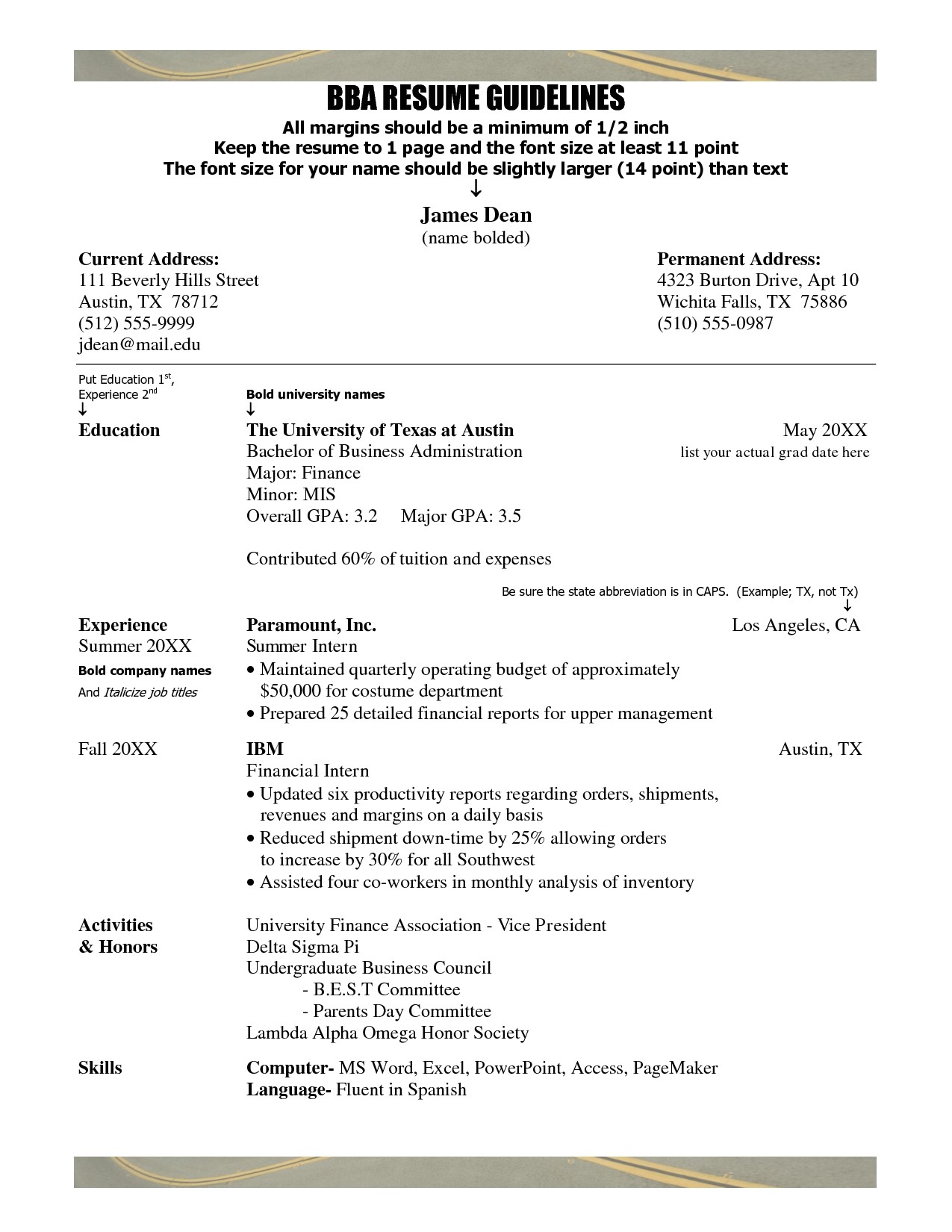 В нем есть форматирование на основе столбцов, которое помогает хорошо ориентироваться взгляду, позволяя вашему потенциальному работодателю легко читать ваше резюме. Они смогут мгновенно оценить ваши силы и хорошие качества в кротчайшие сроки.
В нем есть форматирование на основе столбцов, которое помогает хорошо ориентироваться взгляду, позволяя вашему потенциальному работодателю легко читать ваше резюме. Они смогут мгновенно оценить ваши силы и хорошие качества в кротчайшие сроки.
Произведите впечатление на вашего будущего работодателя или клиента профессиональным резюме, которое хорошо выглядит. Этот шаблон поставляется с файлами MS Word и Photoshop, а в целом у него всего 28 файлов. Наслаждайтесь возможностью полностью настроить дизайн вашего шаблона с различными вариантами его редактирования.
11. Simple Word Resume & Cover Letter Template
Покажите вашим лидерам, потенциальным работодателям и деловым партнерам, что вы серьезны и имеете дело с этим хорошо сделанным резюме и сопроводительным письмом. Этот MS Word шаблон для резюме предлагается с тремя уникальными цветовыми версиями, которые приводят в порядок вашу презентацию и добавляют к ней цветовой контраст.
Помните, что вы всегда сможете контролировать этот шаблон из-за его полностью настраиваемых и доступных для редактирования вариантов. Убедитесь, что ваш бренд совпадает с готовым общим видом шаблона. Даже новички могут редактировать этот простой шаблон, как профессионалы!
Убедитесь, что ваш бренд совпадает с готовым общим видом шаблона. Даже новички могут редактировать этот простой шаблон, как профессионалы!
12. Professional MS Office Word Resume Template
Привлеките к себе внимание вашего возможного работодателя с помощью этого удивительного шаблона. Работайте с этим универсальным шаблоном для резюме в MS Word, а также Adobe Illustrator, Adobe InDesign INDD и Adobe PSD.
Если вы представите себя помощью этого высокопрофессионального шаблона вы продемонстрируете вашим работодателям, что вы серьезный профессионал в своей отрасли. Возможность быстрого редактирования и настройки этого шаблона на ваш вкус — еще одно большое преимущество, так как ваша история работы и навыки будут выглядеть более эффектно.
13. Word Resume Template With 4-Color Versions
Если вам по вкусу яркие цвета, то вам точно понравится этот простой Microsoft Word шаблон для резюме, который позволит вам выделить свое резюме одним из четырёх уникальных цветов. В результате, это впечатлит будущих работодателей, если вы представите свой личный бренд, чтобы показать ваши силы и знания, которые вы имеете в вашей отрасли.
В результате, это впечатлит будущих работодателей, если вы представите свой личный бренд, чтобы показать ваши силы и знания, которые вы имеете в вашей отрасли.
Никогда больше не беспокойтесь о том, что вы сможете потерять работу, потому что вы подали менее профессиональное резюме, чем другие претенденты! Другим преимуществом этого шаблона является возможность редактировать и настраивать его дизайн, как вы считаете нужным, поэтому его вид вы всегда сможете проконтролировать.
14. Professional Microsoft Word Resume Template Set
Имея пять уникальных цветовых вариаций, этот набор шаблонов для резюме — это именно то, что нужно, чтобы произвести впечатление на профессионалов. С высоким разрешением, готовыми к печати файлами и полной настраиваемостью, этот шаблон для профессионала, который хочет, чтобы к нему относились серьезно. Он имеет размер страницы A4, хорошо структурированные слои и организованные группы слоев.
15. Minimal Professional Resume Template Word
Благодаря простой, минималистичной и черно-белой цветовой гамме, этот шаблон для вашего резюме — это именно то, что вам нужно, чтобы произвести хорошее впечатление на любого потенциального работодателя.
Это универсальный шаблон для резюме, который предлагается в четырех разных форматах: Microsoft Word, Adobe Illustrator, Photoshop PSD и Adobe InDesign INDD. Чтобы помочь вам получить работу, которую вы хотите, это резюме вы можете полностью редактировать и настраивать, что позволяет адаптировать его дизайн лично под вас!
16. Professional Resume Bundle Set — With MS Word Files
Благодаря простоте и минимализму, этот набор профессиональных шаблонов для резюме идеально подходит для ситуаций, когда вам нужно показать всё лучшее с вашей стороны для потенциального работодателя.
Он предлагается в форматах AI Illustrator и Photoshop PSD, которые уже включены в набор. Всего вы получите 40 файлов: 10 файлов Adobe Illustrator, 10 файлов Adobe Photoshop, 10 файлов Microsoft Word Doc и 10 файлов Microsoft Word Docx.
Его полная настраиваемость в Word, Illustrator или Photoshop делает этот комплект очень привлекательным. Это означает, что вы можете отредактировать его дизайн и показать ваши предпочтения, потому что ваш брендинг всегда на месте.
Как написать и сделать дизайн для идеального резюме
Даже если вы купили профессиональный шаблон для резюме, вам все равно нужно знать, как получить от них максимальную выгоду. У нас есть несколько замечательных советов по созданию идеального резюме о том, как написать отличное резюме и как настроить его в Word.
Прежде чем перейти к ним, просмотрите этот учебник, который описывает общий процесс создания отличного резюме:
Теперь несколько советов при создании резюме:
1. Сделайте свое резюме с подходящей позицией и возможностью
Убедитесь, что вы форматируете свое резюме именно в том формате, который требует работодатель. Включите информацию о себе, которая касается того, что нужно знать вашему работодателю. Расскажите интересную историю о своем резюме и убедитесь, что ваши навыки и история работы выделяются.
2. Разбивайте на колонки
Выделите в дизайне резюме то, что вы хотите, чтобы ваши читатели могли быстро увидеть, т. е. наиболее важные области. Направлять их глаза с помощью колонок очень важно, чтобы помочь им получить самую важную информацию о вас в кротчайшие сроки. Обязательно структурируйте свое резюме самым лучшим образом. Вы можете увидеть использование ровного дизайна и четких столбцов в проекте резюме, показанном ниже:
е. наиболее важные области. Направлять их глаза с помощью колонок очень важно, чтобы помочь им получить самую важную информацию о вас в кротчайшие сроки. Обязательно структурируйте свое резюме самым лучшим образом. Вы можете увидеть использование ровного дизайна и четких столбцов в проекте резюме, показанном ниже:
3. Используйте боковые панели и отзывы
Ваша цель должна состоять в том, чтобы представить самую впечатляющую информацию вашим читателям. Поэтому используйте боковую панель, чтобы перечислить все ваши заслуживающие внимания успехи и достижения; отзывы справа от середины фокусируют внимание на значительных деталях, а также разбивают кусок текста.
Научитесь настраивать шаблоны для резюме в Word подробнее:
4. Будь необычным
Что-то простое, как изменение ориентации вашего резюме под ваш вкус или использование инфографики, поможет вам выделиться. Не бойтесь сделать ваше резюме более творческим. Кроме того, не забудьте потратить время на то, чтобы добавить свой личный брендинг в свое резюме.
Кроме того, не забудьте потратить время на то, чтобы добавить свой личный брендинг в свое резюме.
Творческий Word шаблон для резюме позволяет использовать простой персональный брендинг и использовать уникальную инфографику, сохраняя при этом минимальную профессиональную эстетику.
Творческий Word шаблон для резюме с минимальным дизайном.5. Краткость
Не пишите слишком много в своем резюме, так как оно должно соответствовать вашему многолетнему опыту. Например, если вам около двадцати лет, достаточно одной страницы.
Если вы работаете некоторое время, все равно не пишите все, что вы когда-либо делали, чтобы не потерять внимания своих читателей. Вместо этого проверьте свой опыт работы, чтобы он соответствовал вакансии, на которую вы обращаетесь, и сохраняйте его не более чем на двух страницах.
Для получения дополнительных советов по созданию потрясающего резюме прочитайте эту статью на Envato Tuts +:
Получите работу с помощью классного Word шаблона для резюме
Резюме — это ваше первое знакомство с потенциальными работодателями. Вот почему вы должны убедительно представить себя, когда вы отправляете свое резюме.
Вот почему вы должны убедительно представить себя, когда вы отправляете свое резюме.
Наш большой выбор MS Word шаблонов для резюме позволяет вам делать именно это. Купите и вы сегодня один для себя и быстро настройте его под ваш вкус. Затем используйте его, чтобы помочь собеседованию и получить работу на следующей вакансии, к которой вы обращаетесь.
Как создать грамотное резюме в Word 2007?
Что научитесь делать, посмотрев это видео?
Вы научитесь создавать различные резюме с помощью программы Word 2007. Это отличный старт для соискателя, ведь грамотное резюме – это первый шаг к работе своей мечты!
Описание видео:
Для создания резюме нужно открыть программу Word 2007 и в левом верхнем углу найти круглую кнопку «Office». Кликнув на ней один раз, выпадает меню с вкладками. Выбрать нужно самую верхнюю вкладку «Создать». После этого открывается окно с названием «Создание документа». Слева в этом окошке будет предлагаться много разных типов шаблонов: «Визитные карточки», «Расписание», «Протоколы» и много других.
Выбрав вкладку «Стандартные», программа предложит вашему вниманию множество шаблонов, которые отличаются стилем оформления и некоторыми особенностями. Для примера можно выбрать шаблон «Резюме (традиционное оформление)». Для его загрузки следует кликнуть на нем двойным щелчком.
Итак, перед вами откроется шаблон, согласно которому вы будете создавать резюме. Теперь основная задача – внимательно заполнить все вкладки. Если вы не хотите указывать какую-либо информацию, просто удалите соответствующую кнопку.
Также нужно будет заполнить основные данные о предыдущем месте работы, о ваших навыках и умениях, указать должность, на которую претендуете.
Может быть, вы захотите отметить какие-либо свои достижения или указать особые сведенья, для которых в резюме вкладок не предусмотрено.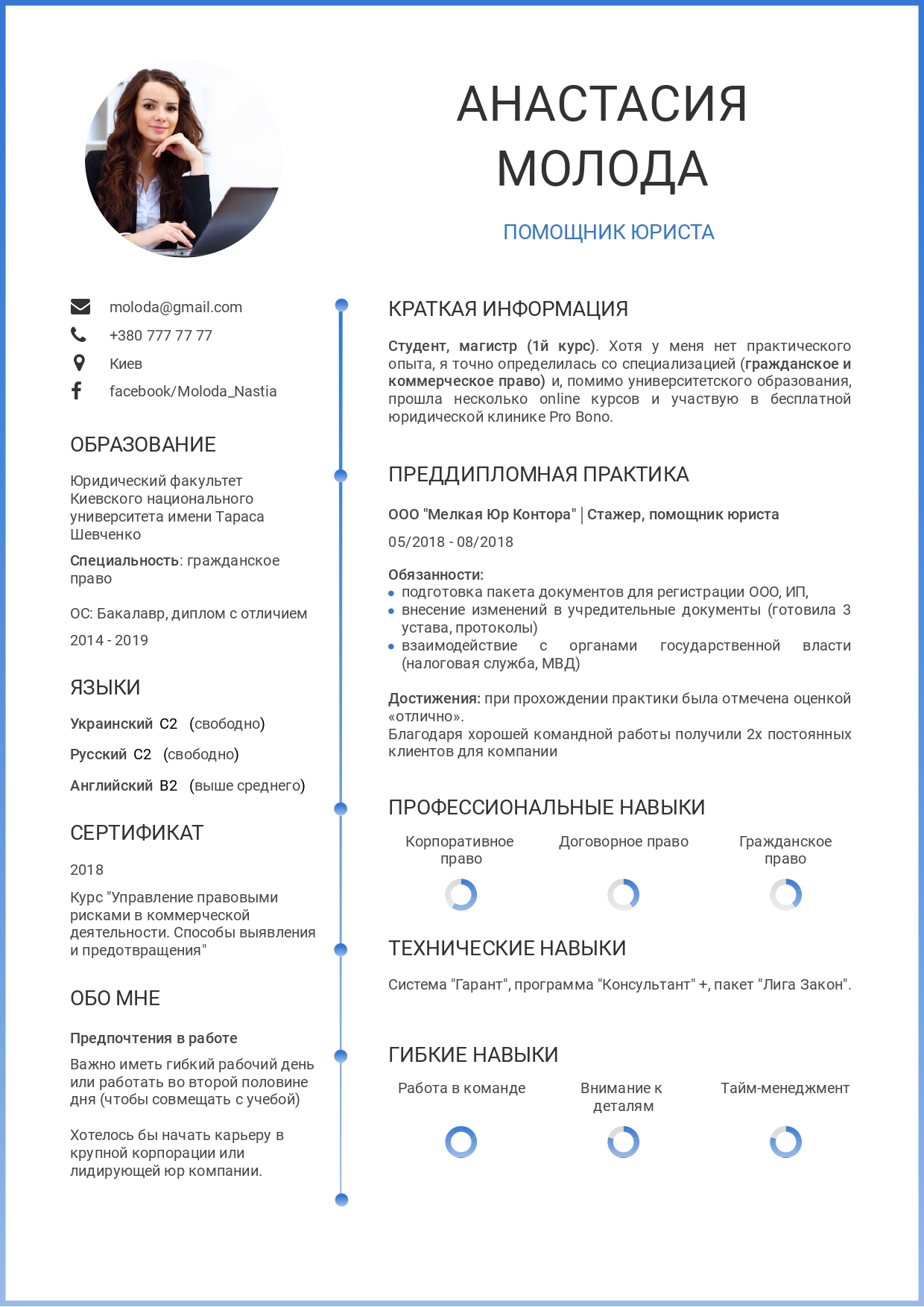
Всем успеха в поисках работы!
Loading …
Узнаем как создать резюме в в Microsoft Word: примеры
Для того чтобы устроится на любую работу, тем более, высокооплачиваемую, необходимо создать резюме. Это можно сделать самостоятельно, или же воспользоваться шаблонами. Таких заготовок – множество, как в Microsoft Word, так и на разных сайтах.
Но сейчас поговорим о создании резюме в «Ворде» с помощью шаблонов.
Как использовать шаблоны при создании резюме?
Откройте Microsoft Word и создайте новый файл. Выбирая тип нового документа, найдите надпись «Шаблон». Расположение этой функции зависит от версии «Ворда». Например, в Microsoft Word 2013 шаблоны сразу же откроются после нажатия иконки «Создать». Там вы найдете вкладку «Резюме». Впрочем, даже если подходящего вам шаблона нет, или имеющийся вам не нравится, вы можете скачать новый вариант из Интернета.
- Заполните шаблон личной информацией. Пишите грамотно, потому что даже самое красивое оформление не спасет вас, если резюме написано без определенной структуры и с ошибками.
В версии Microsoft Word 2003 года создать такой документ поможет мастер. Ниже представлен образец резюме в «Ворде», сделанного с помощью шаблонов.
Как правило, на одной странице вся требуемая информация не помещается.
Если шаблона нет
Далее выясним, как сделать резюме в Microsoft Word самостоятельно.
Сначала нужно определить структуру документа. Что должно находится в документе?
- Контактная информация: ФИО, e-mail, номер телефона, место жительства, дата рождения.
- Опыт работы или, в случае студентов, практика. Даже если это была волонтерская организация, стоит это указать в резюме. Также можете указать номер бывшего работодателя или куратора, чтобы он мог вас порекомендовать.
- Образование – школа, университет или курсы. Также нужно указать годы учебы.
- Владение языками. Необходимо перечислить, желательно в зависимости от уровня знаний, все языки, которыми вы владеете. Например, если вы знаете английский лучше всех перечисленных, поставьте его на первое место.
- Умения. Здесь можете перечислить все свои навыки. Конечно, лучше, если это будет касаться той вакансии, которую вы хотите занять. Но сюда можно вписать и ваши хобби, и другие полученные навыки.
- Участие в конференциях, встречах и т. д. Здесь нужно перечислить все курсы и конференции, которые вы проходили для повышения квалификации. Работодателям важно знать, что вы стремитесь к развитию.
Все эти данные расположите в порядке, который для вас наиболее удобен. Контактные данные можно разместить на полях или сверху, все остальное – по хронологии. Например, сначала приведите информацию об образовании, потом опыт работы и т. д. Старайтесь каждое резюме создавать именно для той вакансии, на которую вы его подаете.
Заключение
Плюсом создания резюме самостоятельно есть то, что все эти графы можно двигать так, как вам удобно. Но, конечно, это займет больше времени, чем использование шаблона. Выбирайте наиболее выгодный способ, исходя из своих нужд и навыков владения «Вордом».
Как составить биографию с помощью Word ▷ ➡️ Stop Creative ▷ ➡️
El Биография \ Резюме Это визитная карточка любого начинающего работника. Если вы также ищете работу и хотите «произвести впечатление» на компании, вам нужна простая, понятная и быстрая для чтения работа. Например, вы можете использовать учебную программу европейского формата (Europass), которая имеет очень точную схему, может быть составлена очень простым способом и позволяет компаниям легко просматривать ее содержание.
Вы спрашиваете, какую программу использовать для создания своего резюме? Ну тут действительно много вариантов! Например, если на вашем компьютере установлена копия Microsoft Office, вы можете избежать напрасной траты времени и прямого доверия.
Я сделал учебник, используя 2016 офис, когда я пишу последнюю версию пакета Microsoft, доступную для Windows и MacOS. В любом случае информация, которую вы найдете ниже, также применима к более старым версиям программного обеспечения. У моделей нет ограничений совместимости, и они могут использоваться независимо от версии Office и / или Операционная система который вы установили на свой компьютер.
▶ Резюме Europ Europass в Word | Шаблоны резюме для Word | Как составить резюме в Word для мобильных телефонов и планшетов
Программа Europass с Word
Если вы намереваетесь создать учебный план в формате Europass, который в настоящее время наиболее широко используется в Европе и связан с официальным веб-сайтом инициативы, пожалуйста, прокрутите вниз таблицу с различными моделями учебных программ, перейдите к строке по адресу Italiano и нажмите на элемент Modello.doc рядом со значком слова. Таким образом, вы загрузите шаблон Word прямо на свой ПК, чтобы создать резюме в формате Europass.
Если вам также нужны инструкции для правильного завершения учебного плана, нажмите на элемент CV — инструкция который находится справа, и вы можете скачать документ PDF Он содержит инструкции по правильному заполнению учебной программы. Если PDF-файл не загружается напрямую, а открывается в браузере, щелкните правой кнопкой мыши в любом месте браузера и выберите элемент. Guardar Como из меню, которое появляется. В качестве альтернативы ищите дискета (обычно находится вверху) и нажмите на последний.
В конце загрузки все, что вам нужно сделать, это открыть шаблон учебного плана Europass ( ecv_template_it.doc ), дважды щелкнув по его значку и приступив к его компиляции. Чтобы завершить учебный план, все, что вам нужно сделать, это выбрать инструкции для компиляции (например, Заменить на имя o Заменить на номер телефона ) и заменить их соответствующей информацией.
Поля не являются обязательными. Если вы решили оставить кого-то пустым, не забудьте удалить инструкции для его завершения. То же самое относится и к показания в красном (например, тот, кто говорит Все поля CV являются необязательными. Удалить пустые поля ), который должен быть удален в конце сборки.
Чтобы вставить свою фотографию, в верхнем левом кадре нажмите на последний, перейдите на вкладку вводить Слово и нажмите кнопку фотографии (вверху слева), чтобы выбрать фотографию с вашего компьютера.
Если вы удовлетворены результатом, сохраните свое резюме, нажав кнопку целесообразный расположен в верхнем левом углу, выбрав элемент Guardar Como с левой боковой панели и нажав кнопку проводить, Развернуть выпадающее меню Guardar Como Вы можете выбрать один из нескольких форматов выходного файла, в том числе PDF.
Europass Интернет Коллекция
В дополнение к Word возможно CV в формате Europass заполнить прямо онлайнгде им также легче управлять и их можно экспортировать в различные форматы файлов, включая DOCX из слова PDF и ODT OpenOffice или LibreOffice (в этом смысле мы отмечаем, что автономная модель учебного плана также доступна в формате ODT для OpenOffice и LibreOffice, а не только в формате DOC для Word).
Еще одна важная вещь, которую стоит отметить, — после прохождения учебной программы Europass онлайн, у вас будет возможность заполнить и затем загрузить в автономном режиме также три документа, которые обычно связаны с этим типом учебной программы: сопроводительное письмо el Европейский паспорт навыков и Языковой паспорт, Короче говоря, на вашем месте я бы бросил Word и попытался завершить учебный план Europass прямо онлайн. С другой стороны, это бесплатно и не требует регистрации.
Чтобы завершить учебный план Europass, связанный с этим сайтом, нажмите кнопку заполнение связанные с различными полями учебной программы и следуйте инструкциям на экране, чтобы ввести всю информацию, которую вы хотите вставить в документ (например, в поле Личная информация Необходимо ввести имя, фамилию, адрес проживания, номер телефона, телематический адрес и всю другую личную информацию, которая должна быть включена в учебную программу.
В конце компиляции выберите элементы, связанные с Carta de Presentación, Европейский паспорт навыков y Языковой паспорт а также заполните эти документы (при условии, что вы захотите), следуя тому же механизму, который использовался в учебной программе, затем щелкнув по различным полям и введя необходимую информацию.
Когда вы закончите заполнение всех документов, чтобы загрузить их на свой компьютер, нажмите кнопку скачать Расположенный в правом нижнем углу, убедитесь, что рядом с записями установлен флажок для всех документов, которые вы заполнили, и выберите формат файла для их загрузки. PDF + XML, слово, OpenDocument y XML, Загрузив файлы в формате PDF и / или XML, вы сможете загрузить их обратно на веб-сайт Europass и изменить их. К сожалению, эта возможность не предоставляется, если вы загружаете учебный план в формате Word или OpenDocument.
Наконец, выберите, хотите ли вы загрузить свои документы в компьютерв службе облачного хранения или если вы отправите их Электронная почта: (нажатием одной из доступных кнопок) и вуаля.
Шаблоны резюме для Word
Если вы хотите, составить резюме с помощью Word Не прибегая к Europass, вы можете скачать один из множества шаблонов резюме, доступных прямо в Word. Чтобы «изучить» их и выбрать тот, который лучше всего соответствует вашим потребностям, начните слово и использовать панель поиска шаблонов для поиска термина «Продолжить».
Затем нажмите кнопку настоящее время из клавиатура и через несколько секунд вы увидите полный список шаблонов, посвященных учебным планам.
Скачать модель Биография \ Резюме то, что вы хотите использовать, все, что вам нужно сделать, это выбрать эскиз и нажмите кнопку Crear присутствует в открывшейся коробке. Через несколько секунд Word загрузит шаблон резюме и откроет его, чтобы вы могли изменить его: при открытом шаблоне все, что вам нужно сделать, это заменить / заполнить записи и поля вашими данными (например, контактные данные, цели, предыдущий опыт и т. д.).
Помните, что все ваши потенциальные работодатели должны быть в состоянии прочитать резюме не более чем за тридцать секунд. Затем попробуйте придерживаться загруженного шаблона (который можно изменить в любом случае, как любой документ Word) и сжать всю самую важную информацию в легко видимых списках и таблицах с первого взгляда.
Когда вы закончите сборку, вы можете сохранить свое резюме как любой файл Word или PDF документ нажав на кнопку целесообразный расположен в верхнем левом углу, выбрав элемент Guardar Como из меню, которое открывается и нажмите кнопку проводить на экране, который открывается.
Следуя тому же механизму, который использовался только что для резюме (для поиска «стандартных» шаблонов, доступных в Word), вы также можете создать сопроводительное письмо и другие полезные документы для найти работу.
Как составить резюме в Word для мобильных телефонов и планшетов
Как вы знаете, Microsoft Word Он также доступен как приложение для мобильных телефонов и планшетов. Он совместим с Android, Ios y Windows Phone и бесплатно для всех устройств с диагональю экрана не более 10.1 дюйма. Для больших устройств подписка на Управление 365, который оплачивается.
При этом я хочу сказать вам, что вы можете составить резюме с Word, также выступая в качестве мобильный телефон и планшет. В виде? Вы можете следовать двумя способами. Если вас не интересует модель Europass, вы можете просто открыть приложение, нажать кнопку нуэво расположен в левой боковой панели и получить шаблон учебного плана (например, Основная учебная программа ) из списка доступных моделей.
Затем перейдите к компиляции всех полей (нажав на них и заменив текст по умолчанию внутри них), и все изменения будут сохранены автоматически.
В качестве альтернативы, если вы предпочитаете использовать модель Europass, вам следует скачать шаблон резюме, как описано выше, и скопировать файл в службу облачного хранения, доступную, например, из Word Mobile. onedrive o Dropbox.
На этом этапе запустите Word на своем мобильном телефоне или планшете, выберите элемент открыть с левой боковой панели и сначала выберите службу облачного хранения, где вы сохранили модель Europass ( Dropbox o onedrive ), а затем имя документа, чтобы начать его редактирование.
Если эти решения вас не устраивают, я обращаю внимание на то, что есть приложения, полностью посвященные созданию учебных планов на мобильных телефонах и планшетах, например Возобновить iCV для Android и iOS Биографическая справка для Android и iOS.
бесплатных шаблонов резюме для Microsoft Word
Шаблон резюме может помочь вам создать документ, который произведет впечатление на каждого работодателя, независимо от того, пишете ли вы свое первое резюме или пересматриваете свое текущее. В Microsoft Word есть шаблоны резюме, доступные для пользователей. Все, что вам нужно сделать, это найти тот, который вам нравится, нажать на него и начать писать.
Несмотря на то, что использовать шаблон легко, тщательно настройте свое резюме. Если вы потратите время на то, чтобы сопоставить свой опыт с работой, у вас будет больше шансов пройти собеседование.
Зачем нужен шаблон резюме?
Шаблон может служить полезным руководством при создании или редактировании вашего резюме. Шаблон обеспечивает базовую структуру резюме. Все, что вам нужно сделать, это просто отредактировать документ, включив в него вашу личную информацию.
Используя шаблон, вы получаете представление о том, какую информацию включить в свое резюме и как ее оформить. Вы также получите представление о том, какую информацию включать не нужно.
Использование шаблона может сократить количество времени, которое вы тратите на форматирование документа, что позволяет вам сосредоточиться на добавлении контента и доводке вашего резюме до идеального состояния.
Бесплатные шаблоны резюме для Microsoft Word
Загрузите бесплатный шаблон резюме (совместимый с Google Docs и Word Online), чтобы использовать его при написании своего резюме.
Баланс
Дополнительные шаблоны резюме Microsoft
Дополнительные бесплатные шаблоны резюме Microsoft доступны для загрузки, которые пользователи Microsoft Word могут использовать для создания своих резюме. У Microsoft также есть шаблоны для сопроводительных писем, биографических данных и другой переписки, связанной с карьерой.
Параметры резюме Microsoft Word включают:
- Базовое резюме
- Резюме по специальности (менеджер по продажам, программист и т. Д.)
- Резюме по специальности (смена профессии, начальный уровень и т. Д.),
- Резюме, размеченные по формату (хронологическое резюме, функциональное резюме и т. Д.).
Чтобы получить доступ к этим шаблонам резюме со своего компьютера:
- Откройте Microsoft Word и перейдите к Файл > Новый .
- Введите резюме в поисковую строку.
- Щелкните шаблон резюме , который вы хотите использовать.
- Нажмите Создать , чтобы открыть шаблон резюме в MS Word.
Чтобы получить доступ к шаблонам резюме Microsoft в Интернете:
- Посетите страницу шаблонов и тем Microsoft.
- Щелкните Резюме и сопроводительные письма .
- Выберите резюме из списка.
- Щелкните Загрузить , чтобы сохранить шаблон резюме на свой компьютер, или щелкните Изменить в браузере , чтобы открыть шаблон в Microsoft Word Online.
Советы по использованию шаблона резюме
После того, как вы загрузили или открыли файл шаблона резюме, введите текст в документе, чтобы создать собственное персонализированное резюме:
Сохраняйте простоту
Выбирая шаблон для использования, выберите простой шаблон, который легко редактировать и форматировать. Необычное форматирование и шрифты могут потеряться, когда вы загружаете или отправляете свое резюме по электронной почте. Менеджеру по найму также легче читать базовое резюме.Взаимодействие с другими людьми
Сохраняйте краткость
В ваше резюме не обязательно включать все, что вы когда-либо делали. Если у вас длинный трудовой стаж, вам не нужно включать его все. Работодатели обычно не ожидают увидеть в резюме более 10-15 лет опыта работы.
Постарайтесь, чтобы резюме не превышало одной страницы, особенно если вы претендуете на работу начального уровня. Однако более опытные кандидаты могут составить более длинное резюме.
Сделайте документ уникальным для вас и вашей работы
Обязательно измените всю информацию в шаблоне, чтобы готовый документ соответствовал вам и вашим навыкам.Он должен включать:
Вы также можете включить профиль и заголовок, хотя эти разделы являются вариантами.
Кроме того, убедитесь, что документ адаптирован к работе, на которую вы претендуете. Например, если вы подаете заявку на должность учителя, включите любую работу или волонтерский опыт, который включал обучение других или руководство группой людей. Также включите в документ ключевые слова из заявления о приеме на работу. Это еще один способ связать ваше резюме с конкретной работой.
Выберите формат файла
Работодатель может запросить ваше резюме в определенном формате файла.Типичными вариантами являются Microsoft Word (.doc или .docx) или файл PDF.
Дайте ему уникальное имя файла
Сохраните свое резюме, указав свое имя в качестве имени файла. Таким образом, работодатели будут знать, кому он принадлежит. Например, сохраните его как firstname.lastname.doc или lastnameresume.doc.
Проверить подробности
Когда вы набираете или копируете и вставляете содержимое шаблона, убедитесь, что вы заменили всю информацию в нем своей контактной информацией, опытом и образованием.Еще раз проверьте, что все в окончательной версии резюме касается вас.
Корректура
Наряду с проверкой деталей, найдите время, чтобы внимательно вычитать свое резюме, прежде чем нажимать кнопку «Загрузить» или «Отправить». Безупречное резюме произведет впечатление на работодателя.
Помощник по составлению резюме Microsoft
Пользователи Office 365 могут использовать данные LinkedIn для просмотра примеров резюме, настройки своих резюме, получения профессиональной помощи и связи с рекрутерами.Вот информация о том, как работает помощник по составлению резюме.
Помощник по составлению резюме использует профили из LinkedIn в качестве примеров для создания нового резюме. Если вы хотите, чтобы информация вашего профиля не отображалась в Word, вот как изменить настройки конфиденциальности.
Связано: Лучшие услуги по написанию резюме
бесплатных шаблонов биографических данных Microsoft для Word
Когда вам нужна помощь в написании биографической информации (CV), проще всего начать с шаблона.Биографические данные — это альтернативная форма резюме. Некоторые отрасли (включая академические круги, образование, некоторые науки и международные компании) часто предпочитают резюме резюме. Менеджер по найму обычно запрашивает резюме в списке вакансий.
В резюме содержится дополнительная информация о вашем образовании и достижениях, включая исследования, награды, гранты, публикации и опыт преподавания.
Как использовать шаблон резюме
Независимо от того, пишете ли вы свое первое резюме или пересматриваете текущее резюме, шаблон может быть очень полезным.Например, шаблон может показать вам, как оформить свое резюме. Он показывает вам, какие разделы включать и как организовать каждый раздел.
Шаблоны также могут помочь вам с вашим стилем резюме, включая то, какой шрифт и размер шрифта использовать, а также сколько места разместить между каждым разделом.
Шаблонытакже показывают вам, что вам нужно включить в свое резюме, например, какую информацию следует поместить в каждый раздел и какой язык использовать.
Варианты выбора шаблона
Не знаете, как оформить биографию? Хотите пересмотреть свое текущее резюме? У вас есть два варианта:
- Вот базовый шаблон резюме (совместимый с Google Docs и Word Online), который вы можете загрузить и использовать, вставив свою информацию в соответствующие категории.
- В качестве альтернативы, шаблоны биографических данных Microsoft бесплатны для пользователей Microsoft Word. Просмотр их шаблонов — полезный способ получить представление о формате и о том, какую информацию включить в свое резюме.
Шаблоны биографических данных Microsoft для Word
Бесплатные шаблоны резюме Microsoft доступны для загрузки для Microsoft Word. (У Microsoft также есть шаблоны резюме.)
Чтобы получить доступ к этим шаблонам резюме со своего компьютера:
- Откройте Microsoft Word, затем нажмите «Создать из шаблона».”
- Затем введите «CV» или «curriculum vitae») в строку поиска, чтобы найти доступные шаблоны. (Или выберите «Резюме и сопроводительные письма» из предложенных вариантов поиска, чтобы получить доступ к резюме и шаблонам резюме.)
- Наконец, выберите шаблон, который вы хотите использовать, и Word запустит ваш готовый к использованию шаблон.
Чтобы получить доступ к шаблонам резюме Microsoft в Интернете:
Посетите раздел Шаблоны, затем:
- Прокрутите вниз до раздела «Резюме и сопроводительные письма», чтобы просмотреть все шаблоны (этот раздел также включает резюме).
- Или выполните поиск по запросу «резюме» или «резюме», чтобы просмотреть доступные шаблоны.
- Нажмите на заголовок интересующего вас документа, чтобы просмотреть шаблон.
- Нажмите кнопку «Загрузить», затем следуйте инструкциям по загрузке шаблона резюме на свой компьютер; или,
- Щелкните «Редактировать в браузере», чтобы отредактировать шаблон с помощью Word Online. Если у вас есть учетная запись Microsoft, вы можете использовать Word Online для создания, редактирования и обмена документами Word.
Не все шаблоны работают со всеми версиями Word, поэтому проверьте их перед загрузкой.Рядом с кнопкой загрузки появится сообщение о наличии ограничений.
Советы по использованию шаблона резюме
После того, как вы загрузили или открыли файл шаблона автобиографии, введите текст в файле, чтобы начать создание собственного резюме. Чтобы создать персонализированное и безупречное резюме:
Ознакомьтесь с шаблонами и примерами резюме. Прежде чем вы начнете писать свое резюме, вы должны просмотреть несколько примеров и шаблонов, чтобы получить идеи для хорошо написанного биографического плана.
Сделайте резюме уникальным для вас и вашей работы. CV включают несколько разделов, которых обычно нет в резюме, включая опыт преподавания, исследования, гранты, стипендии, публикации, презентации и тому подобное. Решите, какие разделы вам нужно включить в свое резюме (в зависимости от вакансии, на которую вы претендуете), а какие вы можете удалить.
Не забудьте настроить свое резюме в зависимости от опыта, необходимого для каждого заявления о приеме на работу. Используйте ключевые слова из объявления о вакансии, чтобы сопоставить вашу квалификацию с объявлением.Это гарантирует, что ваше приложение привлечет внимание приемной комиссии.
Будьте краткими и по делу. CV должны быть как можно более краткими, даже если они могут быть длиннее типичного резюме.
Сосредоточьте свое резюме на работе, на которую вы претендуете, и опускайте все, что не имеет отношения, если это не укрепляет вашу кандидатуру.
Может возникнуть соблазн использовать более длинный формат, чтобы показать больше вашей квалификации, навыков и опыта, но будьте осторожны: комитеты по найму все еще имеют ограниченное время для рассмотрения вашего заявления.Сосредоточьте свое резюме на работе, на которую вы претендуете, и опускайте все, что не имеет отношения, если это не укрепляет вашу кандидатуру.
Говори правду. Пишете ли вы резюме или резюме, при приеме на работу важно честно рассказать о своем опыте и навыках. В противном случае вы рискуете быть обнаруженными во время проверки биографических данных и не допущены к рассмотрению вашей роли. В академических кругах, например, преподаватели могут быть уволены, если обнаруживается, что они лгали в свои резюме во время процесса приема на работу.(К тому же, даже если вам удастся обмануть в краткосрочной перспективе, у вас меньше шансов добиться успеха в должности, для которой вы не совсем квалифицированы.)
Дайте ему уникальное имя файла. Сохраните свое резюме, указав в качестве имени файла свое имя и фамилию. Таким образом, работодатели будут знать, кому он принадлежит. Например, сохраните его как firstname.lastname.doc или lastnameCV.doc.
Вычитка. Прочтите свое резюме, прежде чем отправлять его работодателю. Убедитесь, что вы заменили всю информацию из шаблона своей собственной персонализированной информацией.Кроме того, уделите время тщательной проверке своего резюме на предмет орфографических ошибок или несоответствий в формате. Попросите друга, члена семьи или профильного консультанта также прочитать ваше резюме. Безупречное резюме произведет впечатление на работодателя, а небрежная ошибка может сработать против вас.
Скачать шаблон учебной программы
Это пример резюме. Загрузите шаблон резюме (совместимый с Google Docs и Word Online) или посмотрите другие примеры ниже.
Образец биографии (текстовая версия)
Энди Академик
123 Highgate Towers, Apt.3
Чикаго, Иллинойс 60637
[email protected]
000.123.4567 (сотовый)
НАУЧНЫЕ ИНТЕРЕСЫ
Викторианская Англия, Теория литературы, Детективная фантастика, Историческая фантастика
ОБРАЗОВАНИЕ
PhD по английской литературе, 2017 — Северо-Западный университет. Диссертация: В поисках идентичности в викторианской детективной литературе . Шерлок Уотсон, Стул
Магистр английской литературы, июнь 2015 г. — Северо-Западный университет.
Бакалавр английского языка, июнь 2013 г. — Северо-Западный университет.
НАЗНАЧЕНИЯ
Доцент: Чикагский университет, факультет английского языка, с сентября 2019 г. по настоящее время.
Доцент: Чикагский университет, факультет английского языка, сентябрь 2017 г. — июнь 2019 г.
ИЗДАНИЯ
Книга
Академик Энди. Диккенс и рождение детективной литературы .Кембридж: Издательство Кембриджского университета, 2019
Рецензируемые журналы
Академик Энди. «Зомби и убийцы с топорами в викторианской детективной литературе», Victorian Literature Journal, 32 (4): 38-67.
Академик Энди. «Где никто не рискнет жить: подполье Диккенса», ЧТО: The Dickens Journal 12 (3): 25-35.
Академик Энди. «В поисках пути через мрачный дом Диккенса», ЧТО: The Dickens Journal 11 (4): 08-19.
ПРЕЗЕНТАЦИИ НА КОНФЕРЕНЦИИ
2018.Академик Энди. «Подземный холодный дом». Ежегодная конференция Ассоциации Диккенса, Сиэтл, Вашингтон.
2017. Академик Энди. «Неожиданные пути в детективной фантастике». Ежегодная конференция викторианских исследований, Сан-Франциско, Калифорния.
ОПЫТ ПРЕПОДАВАНИЯ
Ассистент / доцент Чикагского университета
- История романа, английский 301
- Рождение детективной литературы, английский 302
- Викторианский период, английский 303
Ассистент / доцент Чикагского университета
- Введение в английскую литературу, английский 201
- Dickens Underground, английский 400
Ассистент преподавателя, Северо-Западный университет
- Английский состав и риторика, английский 101
ПОЧЕТЫ / НАГРАДЫ
Летний грант ABC Study Abroad, 2020
Награды UC Teaching Awards, 2018 и 2019 годы
Стипендия Шерлока Холмса, 2016
ОБСЛУЖИВАНИЕ УНИВЕРСИТЕТА
Председатель, Комитет по поиску преподавателей, 2020
Комитет по приобретению библиотек, 2019
Советник по бакалавриату, 2017-2020 гг.
ЧЛЕНСТВО / ЧЛЕНСТВО
Общество викторианских исследований
Ассоциация детективных исследований фантастики
Ассоциация современных языков
РасширятьИспользуйте шаблон для создания резюме
В меню Файл выберите Создать из шаблона .
В поле поиска введите резюме или сопроводительное письмо.
Дважды щелкните шаблон, который хотите использовать.
Замените замещающий текст своей информацией.
См. Также
Создание и использование собственного шаблона в Office для Mac
Сделать подобное резюме, пока вы в сети, быстро и легко.
Примечание: Этот шаблон поставляется с сопроводительным письмом, поэтому у вас будет все в одном документе.
Выберите один из наших шаблонов резюме и откройте его в Веб-приложение Word, чтобы оно стало вашим.
Совет: Если вы уже используете Word для Интернета, перейдите к шаблонам резюме и сопроводительного письма, перейдя в Файл > Новый , а затем под изображениями шаблона нажмите Еще в Office.com .
Вы попадете на страницу «Шаблоны для Word». В списке категорий щелкните Резюме и сопроводительные письма .
Работая над резюме, вы, вероятно, захотите его переименовать.
В шаблоне используется таблица, чтобы выровнять все. Если вам нужно добавить больше строк для опыта работы или образования, добавьте строки в таблицу, перейдя до Макет под Инструменты таблицы и нажав Вставить ниже (или Вставить сверху) .
Советы по написанию резюме можно найти в статье «Шесть шагов к созданию хорошего резюме».
Распечатать
Когда закончите, распечатайте его или поделитесь в Интернете. Вы можете сделать это, оставив резюме открытым в Веб-приложение Word. Не нужно сначала сохранять его (это уже сделано за вас).
Чтобы распечатать его, нажмите Ctrl + P и дождитесь появления диалогового окна «Печать».
Примечание: Если вы не видите диалоговое окно «Печать», щелкните ссылку, чтобы открыть PDF-версию своего резюме.Оттуда используйте команду «Печать» программы PDF.
Поделись
Чтобы поделиться в Интернете, отправьте ссылку:
В верхней части экрана нажмите Поделиться .
В разделе Поделиться щелкните Получить ссылку .
В разделе Выберите вариант , нажмите Только просмотр .
Нажмите Создать ссылку .
Щелкните веб-адрес, чтобы выбрать его, а затем скопируйте и вставьте его в электронное письмо, сообщение или публикацию.
Как создать шаблон резюме в Microsoft Word
Несмотря на то, что Интернет внес некоторые серьезные изменения в то, как многие из нас ищут работу, хорошее резюме по-прежнему имеет решающее значение.Вполне возможно, что это единственное проявление ваших навыков и способностей у работодателя, поэтому вы должны быть уверены, что это документ, который может убедить менеджера по найму в том, что вы способны заполнить вакансию.
Лучший способ сделать это — создать резюме, специально ориентированное на потребности конкретного объявления о вакансии, но его переписывание с нуля может занять много времени. Вместо этого используйте это руководство для создания шаблона, который может служить основой для любой вакансии, на которую вы, возможно, захотите подать заявку.При наличии надежного шаблона все, что остается, — это добавить детали, когда пришло время отправить его потенциальному работодателю.
Настройка документа
Перво-наперво откройте пустой документ в Word. Затем перейдите на вкладку Page Layout , щелкните Margins и выберите Narrow . Это позволит нам использовать больше страницы, что очень важно для резюме. Вы хотите дать читателю как можно больше информации о себе, но в идеале вы должны уместить все это на одной странице.
Теперь добавьте свою контактную информацию вверху страницы. Специфика будет зависеть от страны, в которой вы живете, и области, в которой вы работаете, но, как правило, любой, кто читает ваше резюме, будет искать ваше полное имя, адрес электронной почты, номер контактного телефона и ваш физический адрес.
Пока не беспокойтесь о том, чтобы эта информация выглядела привлекательно — мы стилизуем документ в целом позже.Важно помнить, что ваша личная информация должна быть в теле документа, а не в заголовке. Программное обеспечение для проверки иногда может игнорировать текст, который не отформатирован таким образом, что может привести к тому, что ваше резюме не прочитает настоящий человек.
Затем вставьте разрыв раздела, перейдя к Page Setup на вкладке Layout и используя раскрывающееся меню Breaks . Здесь лучше всего работает Continuous break, поскольку мы хотим разделить документ на разделы, расположенные на одной странице.Эти перерывы облегчат редактирование отдельных частей резюме в дальнейшем.
Конкретные разделы, которые вы включаете, могут сильно отличаться в зависимости от типов вакансий, на которые вы претендуете, но стандартный выбор — начать с короткого абзаца о себе, а затем включить отдельные разделы, посвященные вашему опыту работы, образованию и, наконец, любому разному. . Убедитесь, что каждый раздел имеет четкое и подходящее название.
Вы, вероятно, сможете полностью заполнить свой раздел об образовании, но в других разделах включайте только самую важную информацию. Вам нужно только указать учетные данные, которые, вероятно, будут использоваться в каждом отдельном приложении — навыки и опыт, связанные с конкретными должностями, не говоря уже о вашем первом абзаце, должны соответствовать конкретному описанию должности. Это шаблон, а не готовое резюме.
Стилизация документа
Пришло время сделать ваше резюме визуально привлекательным.В данном случае это означает создание документа, который прежде всего будет разборчивым. Информации должно быть достаточно, чтобы привлечь внимание того, кто ее читает, поэтому ваш выбор цвета и дизайна должен быть относительно скромным по сравнению.
Начните с выбора подходящего шрифта. Вы должны использовать один и тот же шрифт во всем резюме, чтобы все было единообразно, если только вы не хотите использовать дополнительный шрифт, чтобы отличать вашу контактную информацию от других разделов.Выбор шрифта без засечек сделает ваш текст легко читаемым и предотвратит его несовместимость с программой автоматической проверки — Helvetica, Calibri и Trebuchet MS — хорошие варианты.
Далее пора обратиться к вашей контактной информации. Ваше имя должно быть в отдельной строке вверху страницы, а текст должен быть самого большого размера, который вы используете, а ваша контактная информация должна быть размещена под ним в гораздо меньшем размере. Кроме того, вы можете расставлять вещи по своему усмотрению, помня, что цель этого документа — прежде всего функциональная.
Просмотрите различные названия разделов и выделите их. Можно сделать шрифт полужирным или чуть большего размера, а также выделить его курсивом — это личный выбор. Однако заголовок каждого раздела должен быть оформлен точно так же.
Наконец, пришло время доработать содержание каждого раздела. Подойдите к этому с точки зрения человека, чья работа — просматривать сотни резюме; какую информацию вы собираетесь искать и как лучше всего ее представить? Разумно используйте жирный шрифт и маркированный список, чтобы ваше резюме было легко усвоить.
Когда все настроено так, как вам нравится, пора сохранить этот документ в качестве шаблона для использования в будущем. Щелкните значок Office, затем выберите Сохранить как и выберите Word Template .
Использование вашего шаблона
После того, как ваш шаблон запущен и работает, вам будет несложно собрать приложение в следующий раз, когда вы увидите список вакансий, который имеет отношение к вашему набору навыков.Когда это произойдет, просто откройте файл и начните добавлять дополнительную информацию о навыках, квалификации и опыте, которые делают вас подходящим для этой конкретной роли.
Когда вы будете довольны результатами, сохраните копию как обычный документ Word для использования в будущем. Назовите файл как-нибудь, что имеет смысл, возможно, пометив его либо названием компании, в которую вы подаете заявку, либо типом работы, к которой она относится. Если вы подадите заявку на аналогичную работу в будущем, вы сможете настроить эту новую версию своего резюме, а не начинать с нуля.Если вы работаете в сфере, которая требует от вас регулярной рассылки большого количества резюме, подумайте о том, чтобы потратить время на создание структуры папок, чтобы все было организовано.
Однако это не должен быть тот файл, который вы отправляете менеджеру по найму по двум очень важным причинам. Во-первых, это формат файла — ведется много споров о том, что лучше подходит — PDF или Word. Очевидно, что если вам даны конкретные инструкции, вы должны им следовать.В противном случае PDF-файл, пожалуй, лучший вариант, поскольку он обязательно сохранит ваше форматирование и его можно будет открыть во всем, от веб-браузера до самого Word.
Во-вторых, вы должны подумать о заголовке вашего документа. Помните, что у того, кто занимается сортировкой этих приложений, будет гораздо больше, чем у вас, и поэтому файл с названием «резюме» только доставит им хлопот. Убедитесь, что ваше полное имя указано в имени файла , чтобы упростить им задачу, и дважды проверьте все конкретные инструкции по соглашениям об именах перед отправкой.
Чтобы узнать больше, узнайте, как Jobscan может помочь адаптировать ваше резюме к должностным инструкциям. Вы также можете использовать сервис обзора резюме для автоматической обратной связи.
Изображение предоставлено: письмо с резюме через Shutterstock
Как легально загрузить Office 2016 или 2019 бесплатно из MicrosoftС помощью ключа продукта Microsoft Office вы можете легко загрузить установочные файлы прямо из Microsoft.Узнайте, как это получить сейчас!
Читать далее
Об авторе Брэд Джонс (109 опубликованных статей)Английский писатель, в настоящее время проживающий в США. Найдите меня в Твиттере через @radjonze.
Более От Брэда ДжонсаПодпишитесь на нашу рассылку новостей
Подпишитесь на нашу рассылку, чтобы получать технические советы, обзоры, бесплатные электронные книги и эксклюзивные предложения!
Нажмите здесь, чтобы подписаться
Создание вашего резюме | Карьера | Элементы хорошего резюме
Составление резюме — первый шаг к получению работы.Узнайте, что именно содержится в этом важном документе, и начните поиск карьеры правильно, создав собственное резюме.
Перейти к разделу
Пошаговая разбивка резюме
Резюме — это краткое изложение вашей работы и учебы на одной странице. Работодатели сопоставляют ваше резюме со своими вакансиями, чтобы оценить, подходите ли вы. Таким образом, важно, чтобы ваше резюме хорошо отражало вас самих. Вот как, шаг за шагом:
1.Решите, какое резюме вам нужно.
Есть три типа резюме: хронологическое, функциональное и комбинированное. Возможно, вы захотите рассмотреть более одного формата резюме, если вы подаете заявку на несколько вакансий.
- Хронологический — это наиболее традиционный формат, в котором переживания перечислены в порядке, в котором они имели место. Эти резюме обычно нравятся читателям старшего возраста и могут лучше всего подходить для консервативной области.
- Функциональный — это тип резюме, в котором перечислены ваши впечатления в зависимости от навыков.Этот формат следует использовать, если вы меняете направление карьеры (и не имеете прямого опыта работы). Поскольку он в первую очередь отображает ваши навыки, ваш опыт работы или его отсутствие не является основным предметом внимания.
- Комбинация сочетает в себе лучшие аспекты хронологического стиля и функционального стиля . Будьте осторожны с длиной для этого формата; резюме может быстро стать длинным.
2. Создайте заголовок.
Заголовок должен включать ваше имя, номер телефона и адрес электронной почты.Вы также можете указать свой почтовый адрес, но не указывайте его, если планируете опубликовать свое резюме в Интернете.
- Используйте номер телефона, на который вы планируете ответить, и при необходимости измените голосовую почту на более профессиональное сообщение.
- Убедитесь, что у вас профессиональный адрес электронной почты. Если ваш текущий адрес электронной почты, например, [email protected] или [email protected], пора настроить новый адрес электронной почты, например [email protected] или [email protected].
3.Напишите резюме.
Одним или двумя предложениями опишите свой опыт работы и соответствующие навыки. Сделайте это простым и сильным.
- Краткое изложение может быть полезно для объяснения, почему вы претендуете на должность, которая отличается от вашего карьерного пути.
- Вам не обязательно включать резюме, особенно если ваш опыт говорит сам за себя и имеет отношение к вакансиям, на которые вы претендуете.
4. Перечислите свой опыт или навыки.
Для хронологического / комбинированного резюме, перечислите свой опыт
Начиная с вашей последней или текущей работы, перечислите свой предыдущий опыт работы.
- В этом разделе показано, где и когда вы работали. В нем также указаны конкретные достижения для каждой должности или работы.
- Здесь контент может заставить ваше резюме перемещаться по странице, поэтому будьте избирательны (при необходимости) в том, что вы включаете.
- Выберите опыт, который кажется наиболее подходящим для должности, которую вы ищете. В качестве вдохновения подумайте о своей работе полный или неполный рабочий день, летних работах, случайных работах, стажировках, полевых работах и специальных проектах.
- Не беспокойтесь, достаточно ли у вас опыта.»Работодатели восхищаются людьми, которые упорно трудились на различных должностях.
- Всегда начинайте каждое достижение с глагола достижения, например, ускорено, достигнуто, расширено, повлияло, решено, поддержано, сгенерировано, осуществлено, рекомендовано, контролируется, обучено или
- Не волнуйтесь, если на временной шкале есть пробелы, но храните все в хронологическом порядке, чтобы самые свежие вакансии были наверху.
Примеры:
Southwestern Writing Center, Peer Writing Tutor, Юма, AZ
Апрель 2014 г. — настоящее время
— Обучение студентов письму по всем дисциплинам.
— Критические статьи коллег.
Кэмп Гранит Фоллс, региональный директор, Маунтинвилл, Теннесси
Июнь 2013 г. — сентябрь 2017 г.
— Руководил персоналом из четырех человек и руководил 20 участниками.
— Преподавал ремесло, спорт и кулинарию.
Для функционального / комбинированного резюме укажите свои навыки
Раздел «навыки» вашего резюме — это место, где вы можете показать свои сильные стороны и индивидуальность. Начните с определения каждого навыка. Затем подкрепите его двух-трехстрочным объяснением того, как вы научились этому навыку или почему вы считаете, что он у вас есть.Сделайте эти записи короткими, ясными и по существу.
- Перечислите навыки, наиболее подходящие для работы, которую вы ищете. Подумайте о том, что работодатель ищет в отношении того, что вы сделали, и того, кем вы являетесь как личность.
- Не забудьте перечислить компьютерные программы, с которыми у вас был опыт; профессионализм можно рассматривать как добавленную стоимость.
Примеры:
Самостоятельная работа: инициативно организованные волонтеры для помощи в распределении продуктов питания в соответствии с общественным запретом на питание k.
Бухгалтерия: Ведение точных и подробных отчетов по инвентаризации в школьной библиотеке, впоследствии получившая награду «Лучший помощник библиотекаря» три месяца подряд для округа Браун.
5. Составьте список ваших занятий.
Перечислите действия, в которых вы принимали участие, и укажите свою роль в каждом из них.
- Здесь можно отметить членство или руководящие должности в клубах, организациях любого рода, спортивных командах, общественных организациях и так далее.
- Если у вас была интересная работа, не имеющая отношения к вашей сфере деятельности — например, чтение для слепых детей или обучение английскому как второму языку (ESL) — добавьте ее сюда. Работодатели всегда ищут для работы людей с разным опытом.
Примеры:
Track Team: капитан команды, старший год. Осень 2016 — весна 2017.
Драматический клуб: «Без ума от тебя» и «Вестсайдская история». Осень 2017 и 2018.
6. Перечислите свое образование.
- Перечислите школы, в которых вы учились, начиная с самой последней. Включите такие детали, как средний балл, звание в классе или специальные награды.
- Добавьте любой другой образовательный опыт, например учебные программы, общественный колледж или летние курсы, семинары и так далее.
Примеры:
Средняя школа округа Олдхэм, Олдхэм, Пенсильвания. 3.8 ГПД. Ожидаемый выпуск: июнь 2019 года.
Bellville Adult Education, Bellville, NY. Введение в веб-дизайн.Сентябрь 2017 г.
7. Перечислите все награды, которые вы выиграли, и когда вы их выиграли.
Если вас признал кто-то другой, вы должны сообщить об этом потенциальным работодателям. Но не стоит переживать, если вы не получили никаких наград; просто пропустите этот раздел.
Примеры:
Национальный конкурс эссе округа Ричмонд, почетное упоминание, май 2006 г.
Табличка почета, средняя школа Южного Сатчевана, младшие и старшие классы, 2008–2010 гг.
8. Перечислите свои личные интересы.
- В этом разделе показано, что вы разносторонний человек, которого люди хотели бы знать и с которым работать.
- Работодатели часто используют этот раздел в начале собеседования, чтобы сломать лед.
- Случайные интересы лучше не перечислять (например, дремать, смотреть реалити-шоу, сплетничать). Это действительно о том, чтобы выделить хобби, которые помогли вам расти как личность.
- Этот этап резюме считается необязательным.Если у вас возникли проблемы с определением интересов или вы чувствуете, что ваше резюме уже слишком длинное, не стесняйтесь оставлять его.
Примеры:
Керамика, кемпинг, чтение, футбол, ремонт автомобилей, столярные изделия
Отправка резюме
Когда дело доходит до приема на работу, есть несколько способов поделиться своим резюме с работодателем. Убедитесь, что вы знаете об этих правилах и правилах, чтобы ваш тяжелый труд был четко представлен.
Сохранение резюме в формате PDF
Большинство работодателей предпочитают получать резюме в формате переносимого документа (PDF).Чтобы создать свой, найдите в текстовом процессоре параметр «Сохранить как PDF» или «Печать в PDF». Внимательно просмотрите файл, чтобы убедиться, что форматирование сохранено.
Отправка резюме по электронной почте
При отправке резюме по электронной почте вас, скорее всего, попросят отправить его в виде вложения. Внимательно просмотрите список вакансий, чтобы узнать, есть ли предпочтительный формат; скорее всего, работодатели попросят PDF.
Размещение резюме
При отправке резюме на веб-сайт отдела кадров ознакомьтесь с инструкциями по загрузке; PDF также является наиболее распространенным форматом.
Еще одно соображение при отправке резюме в Интернете — использование ключевых слов для конкретной вакансии. Работодатели часто ищут в банках резюме специальные слова или требования, относящиеся к описанию должности. Включение ключевых слов в разделы резюме, опыта, навыков и наград вашего резюме увеличит ваши шансы на то, что вас отметят как потенциальное соответствие. Вы также должны использовать такие ключевые слова в заголовке и кратком описании себя, которые запрашиваются на большинстве сайтов о вакансиях.
Ключевые слова — это, как правило, существительные, которые обозначают отраслевые квалификации, навыки или термины.Некоторые примеры ключевых слов включают степени или сертификаты, должности, компьютерный жаргон, отраслевой жаргон, названия продуктов, названия компаний и профессиональных организаций.
И, наконец, если вы публикуете свое резюме или портфолио на сайте вакансий, не забудьте скрыть свою контактную информацию, активировав настройки конфиденциальности, предлагаемые на большинстве сайтов вакансий, или предоставив только адрес электронной почты. Размещение личной информации в Интернете может привлечь нежелательное внимание.
Печать вашего резюме
Хорошая идея — иметь под рукой распечатанные копии вашего резюме, когда вы идете на собеседование.Начните с хорошо отформатированного документа и убедитесь, что он был вычитан. Вы также должны убедиться, что это та же версия, которую вы отправили как часть своего приложения. Используйте качественную бумагу, а не обычную бумагу для копирования; это произведет гораздо лучшее впечатление. Убедитесь, что в вашем принтере свежие чернила, а затем выполните пробный запуск, чтобы проверить наличие ошибок или несоответствий.
100+ бесплатных шаблонов резюме для Microsoft Word
Это лучшие шаблоны резюме на 2020 год?
Да, это лучшие шаблоны резюме для современного соискателя.Мы предлагаем огромный выбор профессиональных шаблонов резюме, которые выглядят модно и современно и идеально подходят для 2020 года. Независимо от того, какие разделы резюме вам нужно включить — история работы, раздел навыков, раздел образования, публикации, рекомендации по работе и т. Д. — у нас есть шаблон, созданный для вас.
Могу ли я скачать эти шаблоны резюме бесплатно?
Да, вы действительно можете бесплатно скачать эти шаблоны резюме в формате Microsoft Word (.docx). Вот как получить их бесплатно:
1.Выберите любой из красивых шаблонов резюме на этой странице, и вы увидите шесть цветовых вариантов и большую кнопку загрузки.
2. Нажмите эту кнопку, чтобы загрузить все шаблоны резюме (бесплатно!) В формате .zip.
3. Выберите свое любимое цветное резюме и начните настраивать его с учетом своей истории работы и достижений.
Где еще я могу скачать бесплатные шаблоны резюме?
Мы рекомендуем проверить выбор бесплатных шаблонов резюме из Документов Google — они упрощают выбор шаблона и настройку.Если у вас есть Microsoft Word, в нем также есть бесплатные встроенные шаблоны резюме, которые вы можете начать редактировать.
У вас есть разные шаблоны формата резюме?
В зависимости от продолжительности вашей карьеры, характера ваших навыков и опыта работы, а также от вашей жизненной ситуации вам понадобится конкретный формат резюме, чтобы представить вас как самого сильного кандидата. У нас:
— Хронологические резюме: для профессионалов нового или среднего уровня с сильным карьерным ростом.
— Функциональные резюме: для соискателей с непоследовательной историей работы или для тех, кто хочет сменить карьеру.
— Комбинированные резюме: для соискателей со значительным опытом работы, навыками и достижениями или для тех, кто хочет сменить карьеру.
Нужен ли мне конкретный шаблон резюме для моей работы?
Вам не нужен специальный шаблон резюме для вашей работы. По большей части почти все отрасли могут использовать похожие шаблоны резюме, если вы не графический дизайнер — тогда это может помочь создать более креативное резюме.
У нас есть примеры резюме по должностям и отраслям, и было бы неплохо проконсультироваться с одним из наших образцов при настройке собственного.(Или вы можете использовать наш конструктор резюме, чтобы автоматически вставлять и форматировать маркеры для вашей должности в один из наших шаблонов.)
Подходят ли эти шаблоны резюме для Системы отслеживания кандидатов (ATS)?
Да, наши бесплатные и загружаемые шаблоны резюме совместимы с ATS. Мы не включаем какие-либо элементы дизайна, которые программное обеспечение резюме ATS не может прочитать, что гарантирует, что вы не потеряете ни одной вакансии и что ваше заявление о приеме на работу в конечном итоге попадет в руки людей.
Плохо ли использовать шаблон резюме?
Многие люди задаются вопросом, является ли использование шаблона резюме хорошей идеей — в конце концов, разве менеджеры по найму не распознают один и тот же шаблон и не думают, что соискатель ленив или не изобретателен? Ответ — нет: этого никогда не произойдет.Не тратьте время на создание резюме самостоятельно — загрузите шаблон резюме или воспользуйтесь нашим конструктором резюме.
У вас также есть шаблоны сопроводительных писем?
Для каждого шаблона резюме, который вы видите на этой странице, мы предоставляем соответствующий шаблон сопроводительного письма (все из которых также можно загрузить бесплатно). Когда в вашем заявлении о приеме на работу есть соответствующее резюме и сопроводительное письмо, вы будете выглядеть гораздо более профессионально и с вниманием к деталям.
Не используйте шаблон резюме, если хотите найти новую работу
Каждое удивление, почему вас не вызывают на собеседование? Возможно, вы используете резюме или резюме на основе шаблона.Ваше резюме, вероятно, займет около 5-10 секунд, прежде чем человек, просматривающий его, решит прочитать или выбросить мусор. HR-специалисты, рекрутеры, менеджеры по найму видят сотни резюме каждый день, и ничто не утомляет их больше, чем еще один шаблон резюме.
Цель вашего резюме — выделиться среди других соискателей и быть выбранным для собеседования; если вы используете тот же шаблон, что и все другие претенденты, вы не достигнете ни одной цели. Все еще не уверены? Вот несколько причин не использовать шаблон резюме:
Как у всех:
Работодатели научились распознавать шаблоны резюме.Рекрутеры могут заметить их за милю. Два преимущества использования резюме заключаются в том, что для написания документа требуется мало времени и усилий. По сути, это ленивый способ сделать это. Как вы думаете, какой сигнал эти навыки копирования и вставки посылают менеджеру по найму? Я думаю, что этот кандидат, если его возьмут на работу, всегда будет искать быстрые и грязные способы решения проблем. Я могу быть циничным здесь, но можете ли вы позволить себе рискнуть?
Многие шаблоны не соответствуют стандарту:
Кто вообще создал все шаблоны в Интернете? Никто не знает, но шаблоны очень рекомендуются и якобы написаны экспертом.Кем бы ни были эти «эксперты», останется одна из величайших загадок человечества; Могу только констатировать, что большинство шаблонов очень плохие. Если вы не работаете в сфере карьеры, сказать, какие резюме хорошие, плохие и некрасивые, будет очень сложно и не рекомендуется.
Вы недооцениваете себя:
Конечно, вы заслуживаете лучшего резюме, а не просто заурядного шаблона, взятого из Интернета? Потратив время на составление собственного резюме, вы улучшите свои жизненные навыки, поскольку вам нужно научиться писать коммерческий текст, создавать рекламный макет и формат, приятный для глаз.Чтобы составить отличное резюме, потребуется время, но готовый продукт можно использовать на протяжении всей вашей карьеры (просто обновляйте его время от времени!).
Так что же делать соискателю?
Вот мой план. Выйдите, и Google представит резюме в вашей области, как шаблоны, так и резюме от реальных людей, опубликовавших свои документы публично. Сохраните до 10 приличных и начните читать и узнавать язык, макет и форматы. Затем удалите все сохраненные резюме и начните со своего собственного с чистого листа.Уверяю вас, что вы будете полны вдохновения от других и вместо того, чтобы копировать то, что они написали, теперь вы будете выбирать их компоненты и переносить их на бумагу своими собственными словами. Написать резюме с нуля — тяжелая работа, но это выполнимо для всех нас, и одно можно сказать наверняка: его заметят.
Если я действительно не могу этого сделать?
Вы можете попробовать полностью изменить свое резюме. Смешайте это, добавьте несколько синонимов, измените интервал, введите шрифты, верхние и нижние колонтитулы.